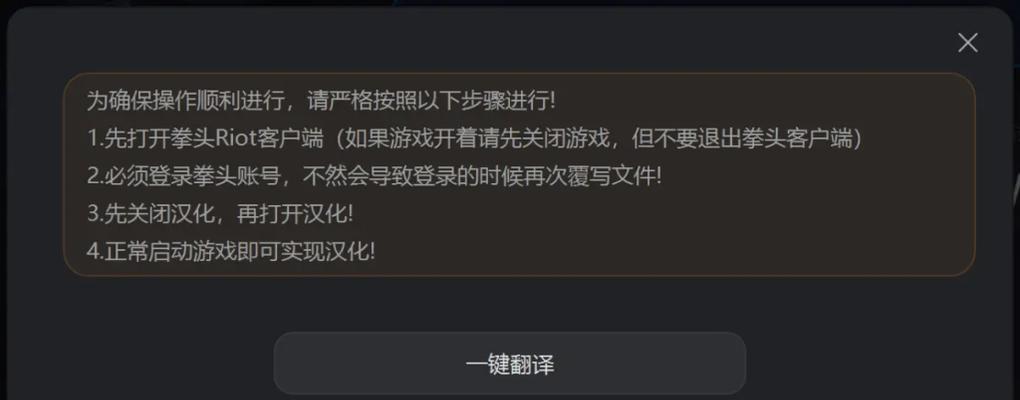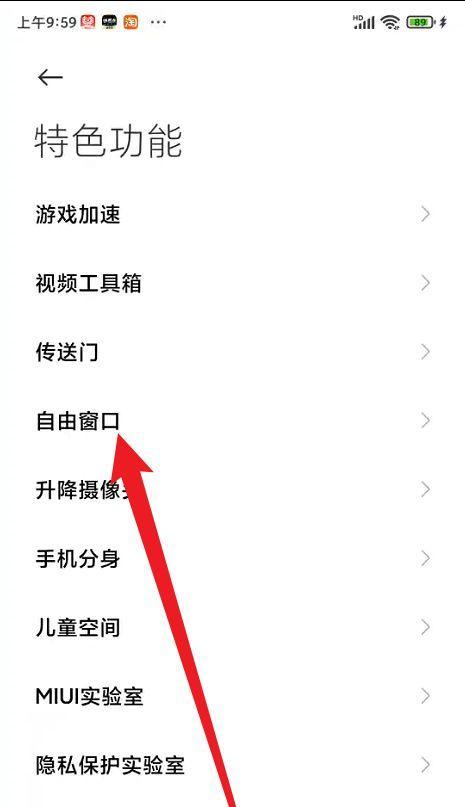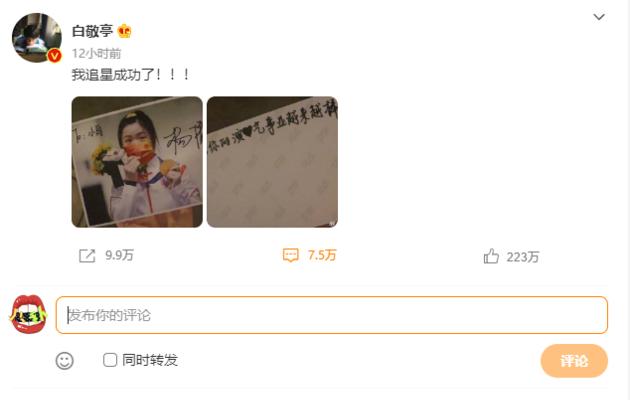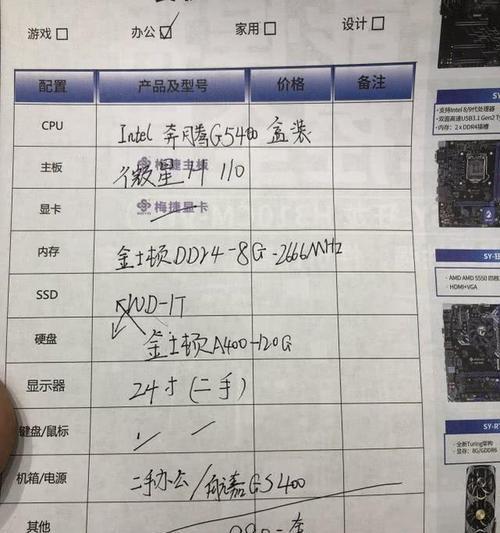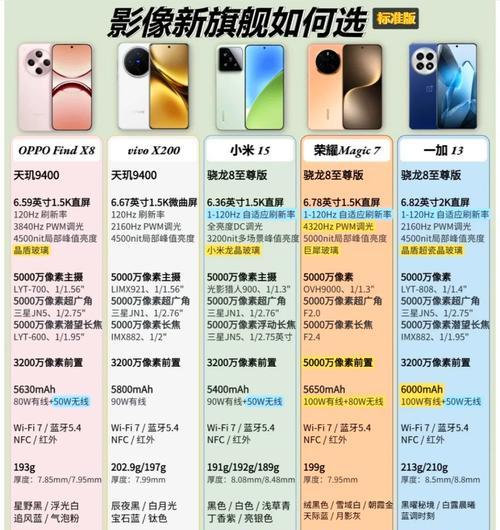利用U盘快速重装电脑系统(简单易行的重装系统方法,教你轻松搞定电脑故障)
在使用电脑过程中,有时我们可能会遇到系统出现问题或者电脑变慢的情况,此时重装系统是一个有效的解决方案。本文将以如何利用U盘给电脑重装系统为主题,为大家介绍一种简单且快速的方法,帮助解决电脑故障。

准备工作
在进行U盘重装系统之前,需要准备一个空白U盘和一个可用的电脑。确保U盘没有重要数据,并且电脑的重装系统操作已备份。
下载系统镜像文件
从官方网站下载对应的系统镜像文件,并保存到计算机硬盘中。

制作启动U盘
将准备好的U盘插入电脑,然后打开一个制作启动U盘的软件,根据软件的指引选择镜像文件并开始制作启动U盘。
重启电脑进入BIOS设置
将制作好的启动U盘插入需要重装系统的电脑中,重启电脑,并在开机画面出现时按下相应的按键(通常是F2或者Delete键)进入BIOS设置。
修改启动顺序
在BIOS设置中,找到“Boot”或者“启动项”选项,并将启动顺序调整为U盘优先。保存设置后,退出BIOS设置。
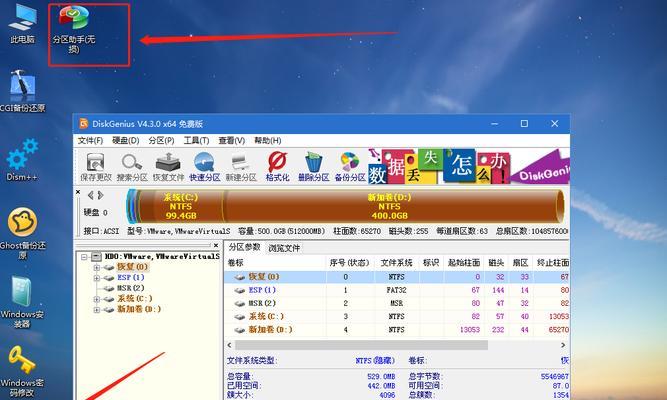
安装系统
电脑重新启动后,系统安装界面会自动弹出,按照指引选择安装语言、时间和键盘布局等选项,然后点击“下一步”继续。
选择分区和格式化
根据个人需求选择系统安装的分区和格式化选项。如果不清楚如何操作,建议选择默认选项。
系统安装
点击“安装”按钮后,系统开始进行安装过程。此时需要耐心等待,直到安装完成。
重启电脑
安装完成后,电脑会自动重启。在重启过程中,拔掉U盘,确保系统正常进入。
系统设置
根据个人喜好进行系统设置,如设置账户、网络连接和隐私选项等。
安装驱动程序
在系统安装完成后,需要安装相应的驱动程序以确保电脑硬件正常工作。从电脑制造商的官方网站上下载驱动程序并进行安装。
更新系统
在完成驱动程序的安装后,及时更新操作系统。打开系统设置,选择“更新与安全”,然后点击“检查更新”进行系统更新。
安装常用软件
根据个人需求,安装常用的软件和工具,如浏览器、办公软件和杀毒软件等。
备份重要数据
在重新安装系统后,及时备份重要数据。可以使用外部存储设备或者云存储等方式进行数据备份。
通过U盘重装系统,我们可以快速解决电脑系统故障,并使电脑恢复流畅运行。同时,在重装系统前要做好数据备份工作,以免重要数据丢失。希望本文介绍的方法能够帮助大家轻松搞定电脑故障,让电脑始终保持良好的运行状态。
版权声明:本文内容由互联网用户自发贡献,该文观点仅代表作者本人。本站仅提供信息存储空间服务,不拥有所有权,不承担相关法律责任。如发现本站有涉嫌抄袭侵权/违法违规的内容, 请发送邮件至 3561739510@qq.com 举报,一经查实,本站将立刻删除。
关键词:盘重装系统
- rdr智能手表品牌是什么?它有哪些特点?
- 热血江湖sf的使用方法是什么?如何正确安装和配置?
- 龙与地下城中诅咒的含义是什么?
- 苹果电脑如何创建网页快捷方式?操作步骤是什么?
- 机顶盒外壳如何拆开?墙内机顶盒外壳拆解步骤是什么?
- CF游戏中如何设置单字id?有哪些限制条件?
- 耳机蓝牙功能怎么开启?使用方法是什么?
- DNF野猪打豆浆的正确步骤是什么?
- 电视墙上机顶盒柜子怎么拆?拆卸步骤和注意事项是什么?
- 单反相机如何取出照片?操作步骤是什么?
妙招大全最热文章
- 《和平精英捏脸在哪里打开?》(探寻和平精英中捏脸功能的解锁地点)
- FPS从100多突然变低到10几,如何解决?(应对突降FPS,提高游戏体验)
- Win10虚拟内存设置多少合适16G(优化系统性能的关键设置)
- 微信好友转移教程——快速搬迁至新微信号(告别老号)
- Win7系统进入BIOS设置界面方法详解(快速、简单的进入BIOS设置界面)
- 笔记本电脑开机黑屏没反应怎么办?如何快速诊断和解决?
- 手机突然黑屏无法开机的原因及解决方法(手机黑屏无反应)
- 绕过苹果手机ID锁的激活工具推荐(寻找解决方案,解除苹果手机ID锁限制)
- B站电脑端视频缓存方法详解(教你轻松将B站视频保存到本地)
- 申请电子邮箱的详细流程(一步步教你申请自己的电子邮箱)
- 最新文章
-
- 剑魂觉醒后如何解绑身份证信息?
- 电竞屏幕接机顶盒的方法是什么?是否兼容?
- cf轻松排位赛需要多少分才能获胜?
- 魔域战士龙装备搭配指南是什么?
- 地下城中隐藏召唤物如何获得?需要哪些条件?
- 曼龙8810音响户外K歌效果如何?音质表现满意吗?
- DNF战法狂龙武器的选择建议是什么?
- 二合一插卡游戏机版本的性能如何?
- 三国杀中哪位武将是公认的第一精品?精品武将的特点是什么?
- 电脑3gb内存如何扩展?设置步骤是什么?
- 车载电视盒子如何设置投屏?
- 苹果手机彩虹手机壳如何拆卸?拆卸步骤是什么?
- CF24寸显示器最佳游戏分辨率是多少?设置方法是什么?
- 好蓝牙耳机用什么做的?材料和工具需求有哪些?
- 如何设置对象手机的摄像头?设置过程中需要注意什么?
- 热门文章
-
- 无虚拟卡智能手表使用技巧有哪些?
- 电脑平板书本式支架怎么用?使用时有哪些优势?
- 魔兽世界中守护天使姐姐如何击败?需要哪些策略?
- 联想笔记本性能如何?值得购买吗?
- 电脑内存过高如何处理?处理后性能会提升吗?
- 路由器信号测试仪器如何使用?
- 索尼相机冷白皮推荐什么?如何选择合适的冷白皮?
- 英雄联盟五排队友状态怎么看?如何查看队友状态?
- 原神电脑版内存调整方法是什么?如何优化游戏性能?
- 华为笔记本散热优化怎么设置?散热不良时应如何调整?
- 华为笔记本屏幕无法全屏怎么办?如何调整设置?
- 移动冰柜推荐使用哪种电源?
- 手机拍照和录像技巧有哪些?如何拍出好照片?
- 充电器不拔插座真的费电吗?原因是什么?
- 平板如何投屏到电脑?设置步骤和注意事项有哪些?
- 热门tag
- 标签列表
- 友情链接